主编帮你win10系统笔记本扬声器一个有声一个无声的教程
发布日期:2019-09-28 作者:雨林木风纯净版系统 来源:http://www.8ud.cn
今天和大家分享一下win10系统笔记本扬声器一个有声一个无声问题的解决方法,在使用win10系统的过程中经常不知道如何去解决win10系统笔记本扬声器一个有声一个无声的问题,有什么好的办法去解决win10系统笔记本扬声器一个有声一个无声呢?小编教你只需要 1、鼠标右击win10系统右下角任务栏中的“小喇叭”图标,选择“播放”选项; 2、在打开的“声音”界面中,切换到“播放”标签;就可以了;下面就是我给大家分享关于win10系统笔记本扬声器一个有声一个无声的详细步骤::
方法如下:
1、鼠标右击win10系统右下角任务栏中的“小喇叭”图标,选择“播放”选项;
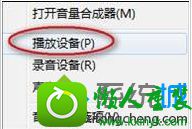
2、在打开的“声音”界面中,切换到“播放”标签;
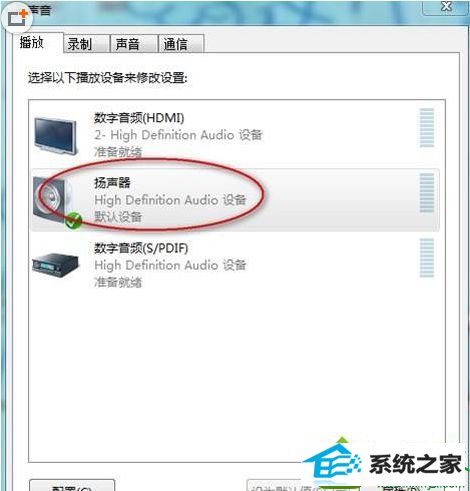
3、双击扬声器,在打开的“扬声器 属性”中,切换到“级别”标签,点击“平衡”按钮;

4、在弹出的“平衡”窗口中,调节一下左前和右前;
5、调节完成后,可以测试一下,具体的测试步骤如下:
a、在“播放”标签中,选择“扬声器”图标;
b、点击“配置”按钮,在出现的“扬声器安装程序”中点击下方的“测试”按钮。
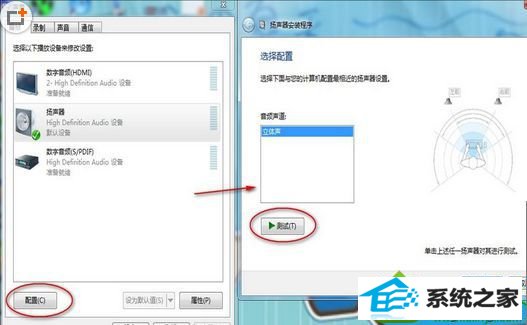
以上就是笔记本win10系统下扬声器一个有声一个无声的解决方法,有遇到这种情况的win10系统用户,为了保证收音效果,可以对系统进行设置,希望上面的方法对大家能够有所帮助!
相关系统推荐
- 电脑公司Win10 正式装机版32位 2020.07 2020-06-13
- 雨林木风 Ghost Win10 64位 纯净版 v2019.07 2019-06-27
- 雨林木风Window7 32位 万能春节纯净版 v2020.02 2020-01-24
- 电脑公司Windows11 大神装机版64位 2021.08 2021-07-15
- 电脑公司WinXP 完美装机版 2020.06 2020-05-09
- 深度技术WinXP 体验装机版 2021.07 2021-06-10
- 电脑公司Windows10 优化装机版64位 2020.09 2020-08-16
- 萝卜家园Win7 安全装机版64位 2021.02 2021-01-12
- 番茄花园Windows xp 电脑城2021五一装机版 2021-05-02
- 雨林木风win11 64位分享精品版v2021.10免激活 2021-09-06
栏目专题推荐
系统基地装机助手 云净装机管家 360win10系统下载 大番薯xp系统下载 极易官网 极易u盘装系统 老桃毛win10系统下载 总裁win10系统下载 电脑公司装机大师 大白菜官网 黑云win8系统下载 老友win10系统下载 冰封u盘装系统 闪电装机管家 云骑士装机卫士 熊猫win7系统下载 云帆u盘启动盘制作工具 速骑士官网 技术员装机管家 咔咔一键重装系统系统下载推荐
系统教程推荐
- 1win10装机版系统如何打开虚拟键盘
- 2win7系统修复注销关机声音的配置办法
- 3win10系统系设置windows照片查看器为默认查看器的操作方案
- 4xp装机版安装office2007提示错误1402
- 5win7系统桌面右键菜单如何添加关机项
- 6win10系统qq消息没有提示音的方法介绍
- 7win10系统“系统更新安装完毕”才能关机的还原教程
- 8win10系统切换输入法快捷键是什么
- 9w7装机版旗舰版和强化版的区别是什么?w7装机版旗舰版和强化版哪个好
- 10win10系统怎么彻底卸载loadrunner_win10系统完全卸载loadrunner的图
- 11win7系统360浏览器兼容模式如何配置
- 12一键重装系统简体吗
 雨林木风纯净版系统
雨林木风纯净版系统








